Crearea unui fișier PDF dintr-un fișier Microsoft Word sau alt tip de fișier este un proces comun. Un fișier PDF este o modalitate excelentă de a furniza un document altor persoane, ca fișier web-friendly sau atașat la un e-mail. Cu toate acestea, dacă doriți să editați un fișier PDF, acesta necesită adesea utilizarea unui program de editare PDF, permițând schimbarea textului, a culorilor, a imaginilor sau a altui conținut în fișierul PDF.
O altă opțiune, în loc să folosiți un editor PDF, este de a converti fișierul PDF într-un fișier Microsoft Word sau într-un alt tip de fișier. Conversia fișierului PDF vă va permite să editați fișierul într-un program care permite o funcționalitate îmbunătățită de editare.
Software-ul Adobe Acrobat Standard sau Professional poate exporta un fișier PDF în mai multe tipuri de fișiere, inclusiv Microsoft Word, Excel și PowerPoint. În timp ce programul nu este gratuit, acesta oferă de obicei cele mai bune rezultate cu conversia fișierelor PDF într-un alt tip de fișier.
Dacă preferați să încercați o opțiune de conversie gratuită, încercați instrumentele de conversie enumerate mai jos.
Un fișier PDF poate fi convertit într-un fișier Word folosind Microsoft Word sau Adobe Acrobat Reader. Selectați un link de mai jos pentru programul și opțiunea de conversie pe care preferați să o utilizați.
Dacă aveți Microsoft Word 2016, puteți converti un fișier PDF într-un fișier Word urmând acești pași.
- Deschideți programul Microsoft Word.
- În panoul de navigare din stânga, selectați opțiunea Deschidere alte documente .
- În ecranul Deschidere, selectați opțiunea Răsfoiți .
- În fereastra Deschidere, faceți clic pe meniul derulant Tip fișier și selectați opțiunea Fișiere PDF (* .pdf) .
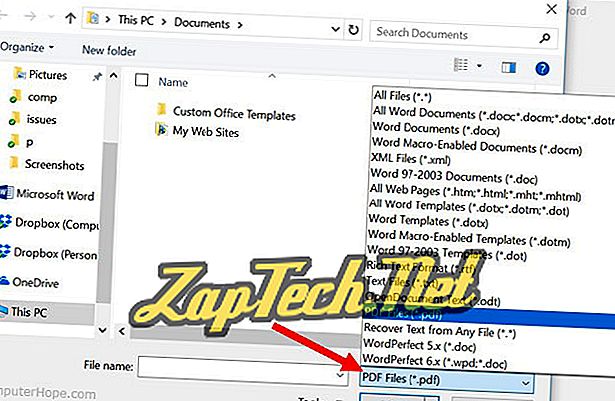
- Selectați fișierul PDF pe care doriți să îl deschideți și convertiți la un fișier Word.
- Microsoft Word va încerca să deschidă fișierul PDF și să convertească în format Word. Fișierul va fi probabil deschis în Vizualizare protejată. Pentru a edita și salva fișierul ca fișier Word, faceți clic pe butonul Activare editare din partea de sus a ferestrei programului Microsoft Word.
Conversia folosind Microsoft Word 2013 sau mai devreme
Dacă aveți Microsoft Word 2013 sau o versiune anterioară, puteți încerca următoarele instrumente gratuite online pentru a converti fișierul PDF într-un fișier Word.
- Fișier PDF în Word (format .doc, .docx, .rtf).
- Convertorul PDF la DOCX.
Convertiți fișierul PDF în fișierul Microsoft Excel
Deoarece Microsoft Excel nu oferă funcționalități integrate pentru a deschide un fișier PDF și pentru a converti în format Excel, este mai bine să utilizați un instrument online de conversie a fișierelor. Următorul convertor online gratuit pentru PDF la Excel este una dintre cele mai bune opțiuni disponibile.
De asemenea, puteți încerca următoarele instrumente de conversie online pentru a converti un fișier PDF într-un fișier Excel, în cazul în care convertorul online de mai sus nu funcționează pentru fișierul PDF.
Conversia folosind Adobe Acrobat Reader
Notă: Aveți nevoie de un abonament pentru Adobe PDF pentru a converti un fișier PDF într-un document Word folosind Adobe Acrobat Reader. Un abonament costă 23, 88 USD / an.
- Deschideți programul Adobe Acrobat Reader. Dacă este necesar, îl puteți descărca de pe site-ul oficial de descărcare Adobe Acrobat Reader.
- În bara de meniu, faceți clic pe Fișier și selectați Deschidere .
- În fereastra Deschidere, găsiți și selectați fișierul PDF pe care doriți să îl convertiți la un document Word, apoi faceți clic pe butonul Deschidere .
- Fișierul PDF se va deschide în programul Adobe Acrobat Reader. În panoul de navigare din dreapta, extindeți opțiunea Export PDF .
- Asigurați-vă că fișierul PDF pe care l-ați deschis este introdus în câmpul Selectare fișier PDF .
- Selectați Microsoft Word (* .docx) în lista derulantă Convertire în.
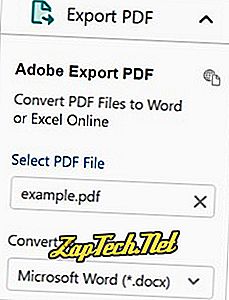
- Faceți clic pe butonul Conversie .
- Selectați unde doriți să salvați fișierul, introduceți un nume, apoi faceți clic pe butonul Salvare .
Conversia fișierului PDF la alt tip de fișier
Fișierele PDF pot fi create din mai multe tipuri de fișiere, inclusiv fișiere PowerPoint, fișiere imagine și fișiere plaintext. Conversia unui fișier PDF înapoi la unul dintre aceste formate de fișiere native este cel mai bine realizată utilizând un instrument de conversie online a fișierelor. Următoarele link-uri sunt convertoare gratuite de fișiere online pe care le-am găsit foarte reușite.
